你想 將 APE 轉換為 MP4? APE(Monkey's Audio)是一種流行的無損音頻壓縮格式,以其高品質的聲音和高效的壓縮而聞名。 但是,它並不總是與所有設備和軟件兼容,如果您想在旅途中聆聽自己喜歡的歌曲,這可能是個問題。
這就是將 APE 轉換為 MP4 的過程派上用場的地方。 MP4 是一種廣泛支持的音頻格式,適用於大多數設備,對於那些希望讓音樂更便攜的人來說,它是一個絕佳的選擇。 在本文中,我們將向您展示如何將 APE 轉換為 MP4 使用不同的轉換工具 這樣您就可以隨時隨地享受音樂。
內容:第 1 部分。什麼是 APE 格式?第 2 部分。 Mac/Windows 上的最佳 APE 到 MP4 轉換器第 3 部分。如何使用免費在線工具將 APE 轉換為 MP4?部分4。 結論
第 1 部分。什麼是 APE 格式?
APE(Monkey's Audio)是一種高質量的無損音頻壓縮格式,由 Matthew T. Ashland 於 2000 年制定。它以能夠在不犧牲音質的情況下壓縮音頻數據而聞名。
APE 實際上使用了一個 預測編碼算法,這意味著它會根據之前的樣本預測下一個音頻樣本是什麼,然後存儲預測樣本與實際樣本之間的差異。 這使得 APE 文件比未壓縮的音頻文件更小,同時仍保留音頻的所有原始數據。
APE 的主要優勢之一是它能夠快速無損地壓縮音頻。 與 MP3 等有損壓縮格式不同,APE 在播放時會丟棄一些音頻數據 將 MP3 文件更改為 AC3 為了獲得更小的文件大小,APE 保留了所有原始音頻數據。 這意味著 APE 文件聽起來與原始源材料完全相同,使它們成為想要最佳音質的發燒友和音樂愛好者的理想選擇。
然而,APE 的缺點是它不像 MP3 或 AAC 等其他音頻格式那樣得到廣泛支持。 這可能會導致難以在某些設備和軟件上播放 APE 文件。 在下一節中,我們將了解如何將 APE 轉換為支持更廣泛的格式 MP4。
第 2 部分。 Mac/Windows 上的最佳 APE 到 MP4 轉換器
在 Mac 或 Windows 上將 APE 轉換為 MP4 時, iMyMac視頻轉換器 是個不錯的選擇。 它是一款多功能的視頻轉換工具,可以高質量、快速地轉換各種視頻和音頻格式。 這是有關如何在 Mac 或 Windows 上使用 iMyMac Video Converter 將 APE 轉換為 MP4 的指南。
步驟 1。 下載並安裝 iMyMac 視頻轉換器
首先, 下載 iMyMac Video Converter 來自官方網站並將其安裝在您的 Mac 或 Windows 計算機上。
步驟 2. 添加 APE 文件
發佈會 iMyMac 視頻轉換器和 點擊 在“添加文件" 按鈕添加要轉換的 APE 文件。

步驟3。 選擇MP4作為輸出格式
選擇 “MP4”作為“中”下拉列表中的輸出格式輸出格式”部分。在這一步,您將成功地將 APE 轉換為 MP4。

步驟4。 調整設置
如有必要,您可以 點擊 在“設定" 按鈕調整視頻和音頻設置,例如分辨率、比特率、幀率等。
步驟5。 開始轉換
點擊 在“出口" 按鈕開始轉換過程。轉換速度將取決於您正在轉換的文件的大小和數量。
步驟 6. 檢查輸出文件
轉換完成後,您可以點擊“打開文件夾" 按鈕檢查輸出的 MP4 文件。
總之,iMyMac Video Converter 是一款功能強大且用戶友好的工具,可以輕鬆地將 APE 文件轉換為 Mac 或 Windows 上的 MP4。 只需點擊幾下,您就可以將 APE 文件轉換為 MP4 格式,並在任何設備或平台上欣賞它們。
第 3 部分。如何使用免費在線工具將 APE 轉換為 MP4?
如果您正在尋找一種無需安裝任何軟件即可將 APE 轉換為 MP4 的免費且簡單的方法,您可以使用在線工具。 以下是三種流行的在線工具,可幫助您快速輕鬆地將 APE 轉碼為 MP4。
工具 01. FreeConvert.com
FreeConvert 是一種流行的在線文件轉換器,支持各種格式,包括 APE 和 MP4。 它是一個簡單的工具,不需要任何軟件安裝或註冊。 它還提供了一些基本的編輯功能,允許您調整視頻設置,例如分辨率、比特率和幀速率。
以下是使用 FreeConvert 將 APE 轉換為 MP4 的步驟:
- 轉到免費轉換。
- 點擊 在“選擇文件”按鈕並選擇要轉換的 APE 文件。
- 選擇“MP4”作為輸出格式。
- 點擊 在“轉”按鈕開始轉換過程。
- 下載 轉換後的 MP4 文件。
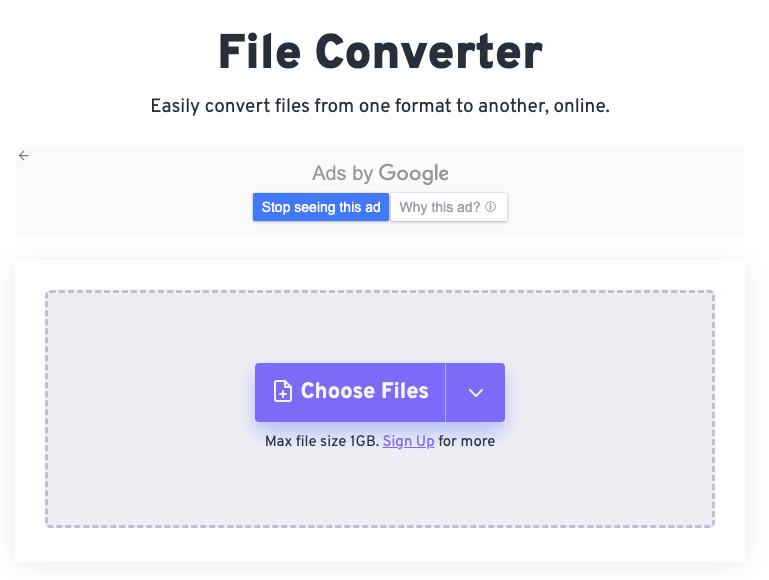
工具 02. Zamzar.com
另一個可以將 APE 轉換為 MP4 的在線文件轉換器是 Zamzar。 它支持多種格式並具有易於使用的界面。 Zamzar 還具有其他功能,例如一次轉換大量文件並將轉換後的文件保存到 Dropbox 或 Google Drive 的選項。 以下是使用 Zamzar 將 APE 轉換為 MP4 的方法:
- 參觀贊扎爾。
- 選擇 要轉換的 APE 文件,請單擊“添加文件“按鈕。
- 在輸出格式中, 選擇“ MP4”。
- 要獲取下載鏈接, 進入 您的電子郵件地址。
- 要開始轉換過程,請單擊“轉“按鈕。
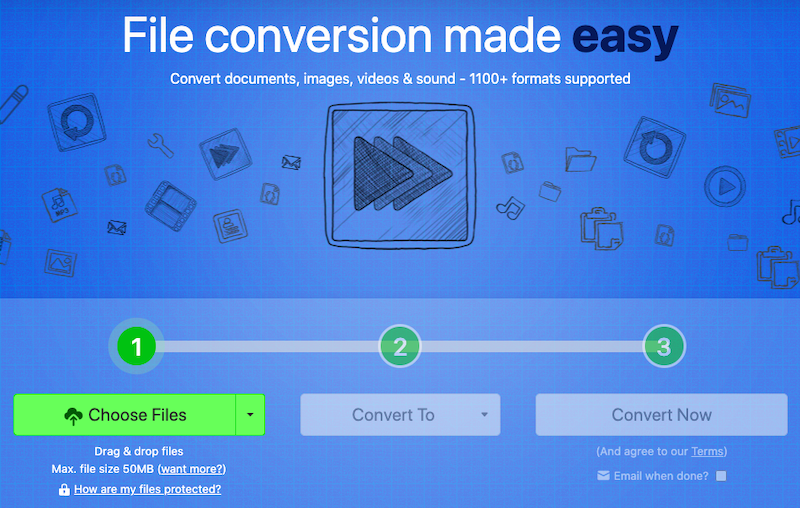
工具03.Media.io
Media 是一款免費的在線視頻轉換器,適用於各種編解碼器,包括 APE 和 MP4。 它是一個基本程序,可讓您快速方便地轉換文件。 下面介紹如何使用 Media 將 APE 轉換為 MP4:
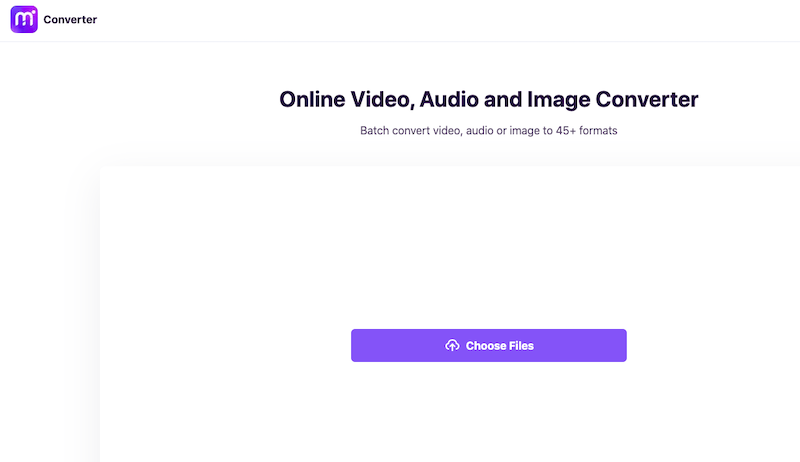
- 轉到媒體。
- 使用 ”拖放或按下以添加文件" 按鈕選擇要轉換的 APE 文件。
- 選擇“MP4”作為輸出格式。
- 點擊 在“轉" 按鈕開始轉換過程。
- 應下載轉換後的 MP4 文件。
部分4。 結論
總之,有多種方法可以 將 APE 轉換為 MP4,包括使用軟件或在線工具。 iMyMac Video Converter 等軟件為需要經常轉換文件的用戶提供了強大且用戶友好的解決方案。 它支持 多種格式 並提供高級編輯功能,允許您自定義輸出視頻。
此外,iMyMac Video Converter 適用於 Mac 和 Windows,使其成為所有類型用戶的多功能選擇。
FreeConvert、Zamzar 和 Media 等在線工具可以為偶爾需要轉換文件的用戶提供方便的解決方案。 但是,它們可能存在文件大小限制和轉換速度慢等限制。
總的來說,轉換方法的選擇取決於您的需要和偏好。 如果您需要可靠且功能豐富的解決方案,強烈推薦 iMyMac Video Converter。 憑藉其強大的功能和用戶友好的界面,它是任何需要將 APE 轉換為 MP4 或其他視頻格式的人的絕佳工具。



